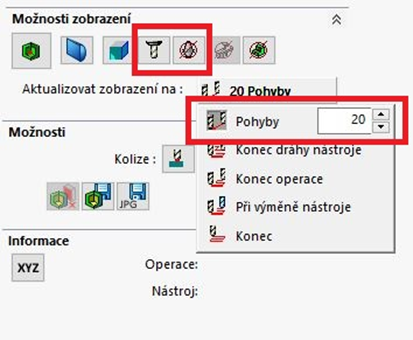V následujícím tipu si ukážeme, jak můžeme optimalizovat rychlost a průběh Simulace dráhy nástroje.
1.
Prvním zrychlením průběhu simulace je režim Turbo. Výpočet probíhá na pozadí a na konci zobrazí výsledek. Toto nastavení však nekontroluje kolizi.
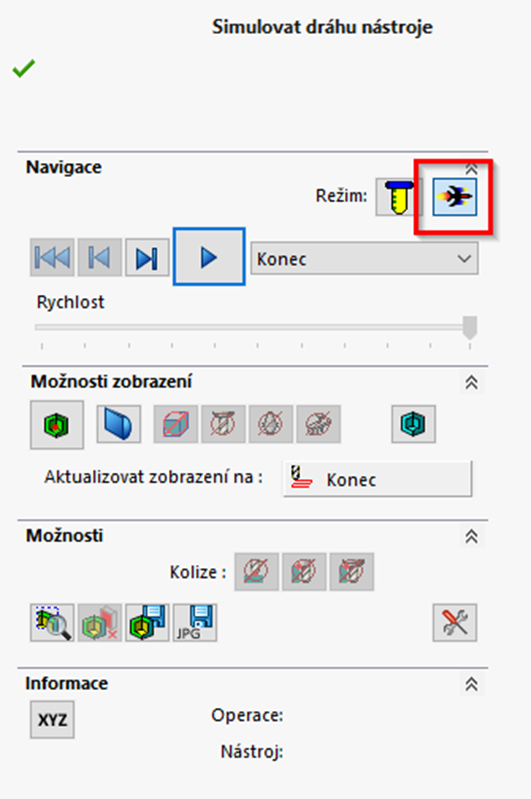
2.
Druhé ovlivnění je v nastavení simulace pomocí Odchylky nástroje/polotovaru. Čím větší je odchylka, tím rychlejší průběh simulace, ale méně přesný výsledek. Další nastavení ovlivňující rychlost je Hardwarové rendrování. Pokud máte grafiku podporující OpenGL, nechte možnost zapnutou. Pokud vaše grafická karta OpenGL nepodporuje, nechte možnost vypnutou.
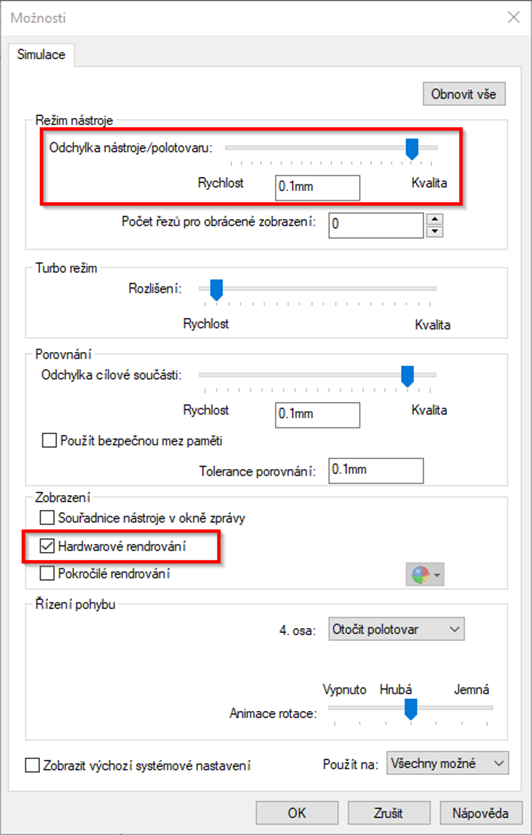
3.
Třetí nastavení využívá panel Možnosti zobrazení, a to zobrazení nástroje a jeho držáku. Zadejte aktualizovat zobrazení na: 20 pohybů. Nastavujete tak, aby se nástroj vykreslil při každém 20. pohybu. Případně můžete nastavit Aktualizovat zobrazení na: Konec. Tím docílíte, že se nástroj vykreslí až po dokončení celé simulace (přičemž kontrolujete všechny kolize).